Поправите АирПодс који не ради са Зоом-ом на Мац-у

Многи власници Мац-а су се жалили да не користе своје АирПодс са Зоом-ом. У овом водичу ће вам показати како да решите овај проблем.
Ако нисте приметили, Блуетоотх слушалице су у моди у 2020. Од када је популарност АирПодс слушалица нагло порасла, видели смо да се заиста бежичне слушалице појављују из свих различитих компанија. Али остаје чињеница да су АирПодс Про неке од најбољих слушалица које можете купити.
Иако можда мислите да су АирПодс Про дизајнирани само за оне у Аппле екосистему, то једноставно није истина. У суштини, ово су и даље Блуетоотх слушалице које се могу упарити и радиће са било којим Андроид телефоном који користите.

Ставите своје АирПодс у кутију за пуњење.
Отворите поклопац кућишта за пуњење.
Притисните и држите дугме на полеђини ваше АирПодс Про футроле. Лампица ће почети да трепери када буде спремна за упаривање.
Отворите апликацију Подешавања .
Додирните Повезани уређаји .
Додирните Упари нови уређај .
Изаберите АирПодс Про са листе доступних уређаја .
Као што се могло очекивати, да бисте максимално искористили АирПодс Про, пожелећете да их користите са Аппле производом. Али чак и ако имате Андроид телефон као што је Пикел 5 или Галаки З Фолд 2, АирПодс Про су и даље одличне Блуетоотх слушалице.
Две примарне функције које су доступне и на иОС-у и на Андроид-у су активно поништавање буке и режим транспарентности. Иако не можете да прелазите и мењате између два режима на Андроиду, они су и даље доступни. Једноставно притисните сензор до три секунде да бисте се пребацивали између АНЦ-а и Транспарентности.
Било би прилично јадно да не можете да искористите гестове, али срећом, то овде није забрињавајуће. Сви исти покрети који су доступни са АирПодс-има на иОС-у ће радити на Андроид-у.

Иако ће АирПодс Про радити са Андроидом, постоје нека ограничења којих морате бити свесни. Наравно, Аппле их није дизајнирао да буду агностички за платформу, тако да постоје неке функције само за иОС које ћете пропустити.
Највећа од њих је могућност активирања вашег паметног асистента као што је Гоогле Ассистант или Бикби. На иПхоне-у можете једноставно рећи „Хеј Сири“ и ваш помоћник ће бити спреман. Међутим, нећете бити те среће ако упарите АирПодс Про са Андроид уређајем.
Још једна кључна карактеристика коришћења АирПодс Про-а има везе са начином на који ове слушалице заправо стану у вашим ушима. Нико не жели да се носи са звуком или да има лошије искуство са активним поништавањем буке. На иОС-у, Аппле има уграђени „Тест прилагодбе“ који помаже у одређивању најбоље величине врха за уши за коришћење са вашим АирПодс Про. Видели смо да други произвођачи слушалица попут Гоогле-а и Самсунг-а објављују сличне алате за своје опције, али нећете имати среће са АирПодс-ом на Андроид-у.
Постоји неколико других функција које ћете пропустити, као што је просторни аудио, али последња кључна карактеристика је прилагођавање покрета. На иПхоне-у можете подесити покрет за активирање Сири (спорна тачка на Андроид-у) или подешавање контроле буке. Активирање режима поништавања буке и транспарентности може се подесити на иОС-у, али сте заглављени са подразумеваним подешавањима на Андроид-у.
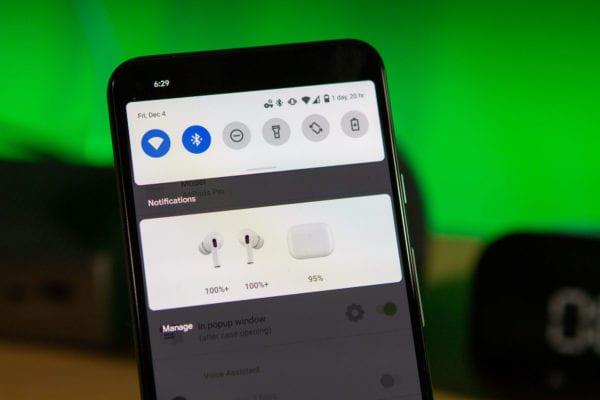
Иако ћете пропустити неколико функција када користите АирПодс Про на Андроиду, можете мало помоћи да попуните празнину. Али уместо да то можете да урадите са системског нивоа, биће вам потребна помоћ апликације да бисте обавили посао. Постоји неколико сјајних опција које треба размотрити.
АндроПодс – Бесплатне куповине у апликацији – Доноси индикатор нивоа батерије, детекцију уха и позива Гласовни помоћник. Ово функционише са оригиналним АирПодс, АирПодс 2, АирПодс Про и Повербеатс Про.
МатериалПодс – Бесплатне куповине у апликацији – Аирподс подразумевано не приказују ниво батерије на вашем Андроид паметном телефону, међутим, ово можете променити и приближити своје искуство корисницима иПхоне-а.
Ассистант Триггер – Бесплатно са куповином у апликацији – Апликација приказује ниво батерије Аирподс-а. Користите двоструки додир (Аирподс ген 2) или један притисак (Аирподс про) да бисте покренули гласовни асистент.
Многи власници Мац-а су се жалили да не користе своје АирПодс са Зоом-ом. У овом водичу ће вам показати како да решите овај проблем.
Ако нисте приметили, Блуетоотх слушалице су у моди у 2020. Од када је популарност АирПод-а нагло порасла, видели смо заиста бежичне
Након рутовања вашег Андроид телефона, имате потпун приступ систему и можете покренути многе врсте апликација које захтевају рут приступ.
Дугмад на вашем Андроид телефону нису само за подешавање јачине звука или буђење екрана. Уз неколико једноставних подешавања, она могу постати пречице за брзо фотографисање, прескакање песама, покретање апликација или чак активирање функција за хитне случајеве.
Ако сте заборавили лаптоп на послу и имате хитан извештај који треба да пошаљете шефу, шта би требало да урадите? Користите свој паметни телефон. Још софистицираније, претворите телефон у рачунар како бисте лакше обављали више задатака истовремено.
Андроид 16 има виџете за закључани екран које вам омогућавају да промените закључани екран како желите, што га чини много кориснијим.
Андроид режим „Слика у слици“ ће вам помоћи да смањите видео и гледате га у режиму „слика у слици“, гледајући видео у другом интерфејсу како бисте могли да радите и друге ствари.
Уређивање видео записа на Андроиду постаће једноставно захваљујући најбољим апликацијама и софтверу за уређивање видеа које смо навели у овом чланку. Уверите се да ћете имати прелепе, магичне и елегантне фотографије које ћете моћи да делите са пријатељима на Фејсбуку или Инстаграму.
Андроид Дебуг Бриџ (АДБ) је моћан и свестран алат који вам омогућава да радите многе ствари попут проналажења логова, инсталирања и деинсталирања апликација, преноса датотека, рутовања и флешовања прилагођених РОМ-ова, креирања резервних копија уређаја.
Са апликацијама са аутоматским кликом. Нећете морати много да радите када играте игре, користите апликације или задатке доступне на уређају.
Иако не постоји магично решење, мале промене у начину пуњења, коришћења и складиштења уређаја могу направити велику разлику у успоравању трошења батерије.
Телефон који многи људи тренутно воле је OnePlus 13, јер поред врхунског хардвера, поседује и функцију која постоји деценијама: инфрацрвени сензор (IR Blaster).









